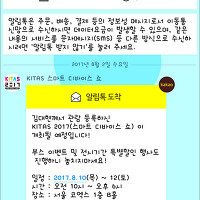글 / 사진 | 관리 마법사
All rights reserved DaN’s
얼마전에 메일로 송장번호를 받은 적이 있습니다. 메일 내용에는 어디에서 출발을 했고 그 우편물을 추적할 수 있는 송장번호만 있어서 '도대체 뭘까?' 하면서 굉장히 궁금해 하면서 기다렸는데 이제 그 궁금증이 어제 풀렸습니다.
그 정체 불명의 배송제품은 제가 작년에 크라우드 펀딩에 한창 심취해 있었을 때 참여했던 제품 중 하나였습니다. 원래는 지난 3월에 배송을 받았어야 했는데 개발상에 문제가 발생해서 4개월이나 딜레이가 되서 이제야 받게 되었습니다. 이런게 펀딩 제품의 가장 큰 리스크죠. 기한이 지켜지지 않고 문제가 발생이 되면 계속 늦춰지는 것. 그래도 먹튀 안하고 보내줬으니 고맙긴 하네요.

처음엔 택배를 받고도 한동안 '뭐지?' 하면서 궁금해 했습니다. 그러다가 얼마전에 메일로 날아온 송장번호가 생각이 나서 확인을 해보니 그 정체 불명의 우편물이더군요. 머리가 좋아서 송장번호를 모두 외운건 아니지만 앞 두 자리와 제일 뒷자리가 영어라 그것만 기억을 더듬어서 맞춰봤는데 빙고~~
택배를 받았으니 이제는 내용물이 뭔지 너무너무 궁금하네요. 받자마가 개봉을 하지 않고 일부러 동네 스타벅스엘 갔습니다. 조명도 좋고 배경도 어수선한 저의 방 보다는 좋으니까요. ㅎㅎ
❝
ADV-SOUND
Accessport for iPhone / iPad / iPod
❞
작년에 크라우드 펀딩 싸이트인 킥스타터에서 참여했던 아이폰용 DAC(Digital-to-Analog Converter)인 Accessport가 들어 있었습니다. 음악을 듣는데는 막귀지만 그래도 아이폰에 이 제품을 연결하면 소리가 좋아진다고 해서 저의 막귀도 호강을 시켜주기 위해 펀딩을 했었습니다.

라이트닝이 적용된 아이폰 5 부터 지원이 되네요.
Accessport의 제품 구성은 정말 간단합니다. DAC와 메뉴얼이 전부 입니다.
라이트닝 케이블을 지원하는 애플의 모델은 전부 사용이 가능하고 음악을 들으면서 이어폰 잭 옆에 있는 라이트닝 포트로 충전도 가능합니다. 그리고 또 한가지, 배터리가 필요 없기 때문에 제품 자체를 충전 할 필요도 없습니다. 그냥 휴대만 하면 됩니다.
라이트닝 포트는 충전만 될거라 생각했는데 data sync도 가능 하네요. 그럼 한번 연결하면 불편함을 느끼지 않는다면 뺄 필요는 없는거네요. 하지만 연결하면 뭔가 꼬리가 생긴듯한 느낌... ㅎㅎ


한 쪽 측면에는 이처럼 3개의 버튼이 있습니다. 버튼에 새겨진 모양 처럼 볼륨 업, 다운 키가 양 옆에 위치해 있고 가운데는 멀티기능을 하는 키가 있습니다.
가운데 멀티 버튼은 기본적으로 음악의 'play / pause' 기능을 포함하고 또, 다음곡, 이전곡, 시리도 작동을 할 수 있습니다. 물론 버튼의 누름에 따라 작동 가능합니다.

중앙의 멀티 버튼을 1번 누르면 음악 '시작과 멈춤, 통화, 통화 종료'가 가능하고 두번 연속 누르면 다음 곡, 세번 연속으로 누르면 이전 곡 선택이 되네요. 그리고 길게 누르고 있으면 시리를 호출 할 수 있습니다.


Accessport는 24bit로 음악을 바꿔줍니다. 그리고 음악을 들으면서 충전도 가능하고요. 이 부분은 3.5파이 이어폰 잭과 충전이 가능한 라이트닝 포트가 분리가 되어 있어서 가능한 거죠. 그리고 배터리가 필요 없는 제품. 여기서 중요한건 이 제춤은 애플의 MFi 인증까지 받았다는겁니다.
다른 전문적인 부분은 제가 알지 못하는 부분이기 때문에 코멘트는 달지 않겠습니다. 지식이 있으신 분들은 위 설명을 보시고 이해를 하시기 바랍니다. 다른 분들께 설명을 못해드려 죄송합니다.^^;;

iPhone이나 iPad, iPod와 연결하는 방법은 어렵지 않습니다. 충전 할 때 처럼 Accessport의 라이트닝 부분을 기기에 연결만 하면 됩니다. 위 이미지를 보시면 쉽게 이해 할 수 있을겁니다.

저의 아이폰 6에 Accessport를 연결해 봤습니다. 폰과 연결을 하니까 앱이 설치가 되어 있지 않다는 경고를 해주네요. 'App Store'를 터치해서 설치를 하면 됩니다.
만일 '무시'를 선택 하셨다면 앱스토어에서 'advsound'를 검색하셔서 다운을 받으셔도 됩니다. 너무 걱정하지 않으셔도 됩니다.


어플을 설치하고 실행을 하게 되면 제일먼저 새로운 펌웨어가있으니 펌웨어 업데이트를 하라고 합니다. 주저하지 말고 가운데 있는 'Touch to Update'를 선택하면 됩니다. 그럼 펌웨어가 '1.0.9 => 1.1.0'으로 바뀝니다.
당연히 Accessport는 아이폰과 연결이 되어 있어야 합니다.
펌웨어 update가 끝난 후에는 어플을 실행해도 별다른 기능은 없습니다.
저는 어플로 어떠한 기능을 설정 하거나 조절을 하는건줄 알았는데 단지 펌웨어 업데이트 기능만 있는것 같습니다. 그리고 폰이나 다른 애플 기기와 연결을 한 다음에 그냥 작동만 하면 됩니다. 단, 이어폰에도 accessport 처럼 버튼이 3개가 있으면 충돌이 나는지 버튼의 기능이 상실 되더군요. (억세스포트의 버튼, 이어폰 자체 버튼 모두) 하지만 버튼이 하나만 있는 이어폰은 제품의 키들이 모두 잘 작동을 했습니다. 물론 이 부분은 다른 이어폰들로 몇번 더 테스트를 해봐야 겠지만 두번 테스트를 한 지금 까지의 상황은 그렇습니다. 다른 이어폰을 가지고 몇 번 더 테스트를 해봐야겠습니다.
새로운 제품이 저에게 왔으니까 음악에 어떤 변화가 생기는지 들어봐야겠습니다.
그럼 비소식은 있지만 즐거운 주말 보내시기 바랍니다.^^

포스팅을 작성하면서 조금 더 상세한 설명이 나온 부분을 찾았네요. 참고 하시길
'DaN's 관심사 > IT & 키덜트' 카테고리의 다른 글
| 스마트 디바이스의 트랜드를 느껴보기 위해 KITAS(키타스) 2017 다녀왔습니다. (0) | 2017.08.11 |
|---|---|
| 다음주로 다가온 KITAS 2017. 올해도 지름신을 참아보잣!! (0) | 2017.08.05 |
| 영상을 쨍~ 하게 만들어줄 매빅 프로(Mavic Pro) 필터들 (0) | 2017.07.14 |
| 스마트하게 체중관리 하자 - 샤오미(Xiaomi) 체중계 (0) | 2017.07.11 |
| 나도 자전거용 거치대 사용자!! (0) | 2017.07.04 |